PS简单调出外景婚纱照中性色效果
- 2021-05-18 17:18:58
- 来源/作者:互联网/佚名
- 己被围观次
本文介绍用PhotoShop简单快速调出外景婚纱照中性色效果,主要用到色相/饱和度、色彩平衡、可选颜色等,喜欢的同学可以学习一下。
4.新建可选颜色调整图层,设置黑白2色,数值如下:

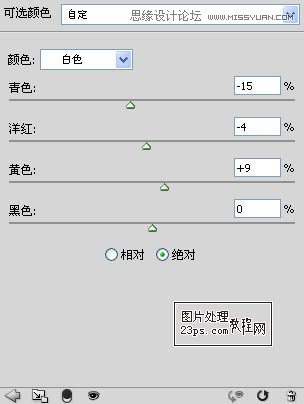
5.转到通道面板,按着ctrl键,点击RGB通道,载入高光选区,再回到图层面板,新建曲线调整图层,拉高曲线,提亮。数值如下:


最后添加小字,完成。

(责任编辑:极限)
*PSjia.COM 倾力出品,转载请注明来自PS家园网(www.psjia.com)
上一篇:PS给夜景制作璀璨的星光效果图
下一篇:PS简单调出柔和美女私房照效果








